Is this not what you were looking for? Switch to the current version or choose one from the drop-down menu.
5 Dernières données
Aperçu
La section dans Surveillance → Dernières données peut être utilisée pour afficher les dernières valeurs rassemblées par éléments ainsi que pour accéder à divers graphiques pour les éléments.
Lorsque vous ouvrez cette page pour la première fois, rien ne s'affiche.
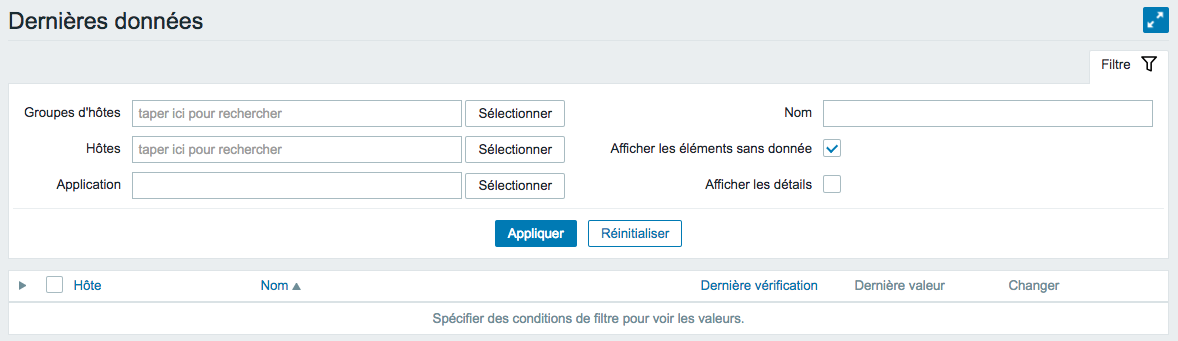
Pour accéder aux données, vous devez effectuer des sélections dans le filtre, tels que le groupe d'hôtes, l'hôte, l'application ou le nom de l'élément.
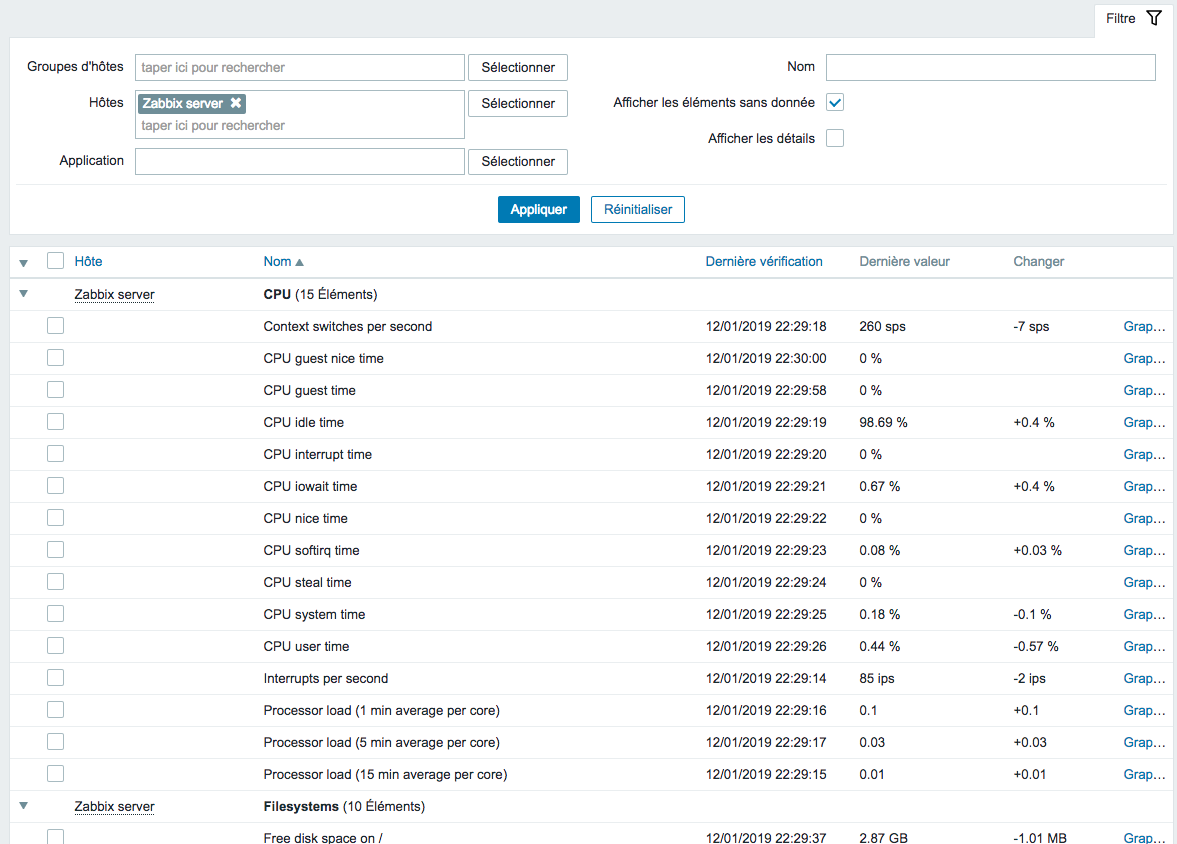
Dans la liste affichée, cliquez sur  devant un hôte et l’application correspondante pour révéler les dernières valeurs de cet hôte et de cette application. Vous pouvez développer tous les hôtes et toutes les applications, révélant ainsi tous les éléments en cliquant sur
devant un hôte et l’application correspondante pour révéler les dernières valeurs de cet hôte et de cette application. Vous pouvez développer tous les hôtes et toutes les applications, révélant ainsi tous les éléments en cliquant sur  dans la ligne d'en-tête.
dans la ligne d'en-tête.
//Remarque //: le nom d'un hôte désactivé est affiché en rouge. Les données des hôtes désactivés, y compris les graphiques et les listes de valeurs d'éléments, sont accessibles dans Dernières données depuis Zabbix 2.2.0.
Les éléments sont affichés avec leur nom, l'heure de la dernière vérification, la dernière valeur, le taux de changement entre les dernières valeurs et un lien vers un graphique simple/historique des valeurs d'élément.
Seules les valeurs comprises dans les dernières 24 heures sont affichées par défaut. Cette limite a été introduite dans le but d'améliorer les temps de chargement initiaux pour les grandes pages de données les plus récentes. Il est également possible de modifier cette limitation en modifiant la valeur de la constant ZBX_HISTORY_PERIOD dans include/define.inc.php.
Boutons
Les boutons à droite offrent les options suivantes :
 |
Afficher la page en mode plein écran. |
 |
Afficher la page en mode kiosque. Dans ce mode, seul le contenu de la page est affiché. Le bouton de mode kiosque apparaît lorsque le mode plein écran est activé. Pour quitter le mode kiosque, déplacez le curseur de la souris jusqu'à ce que le bouton de sortie  apparaisse et cliquez dessus. Notez que vous serez ramené en mode normal (pas en mode plein écran). apparaisse et cliquez dessus. Notez que vous serez ramené en mode normal (pas en mode plein écran). |
Utilisation du filtre
Vous pouvez utiliser le filtre pour afficher uniquement les éléments qui vous intéressent. Le lien Filtre est situé au-dessus du tableau, à droite. Vous pouvez l'utiliser pour filtrer les éléments par groupe d'hôtes, hôte, application, une chaîne dans le nom de l'élément. Vous pouvez également choisir d'afficher les éléments pour lesquels aucune donnée n'est collectée.
La spécification d'un groupe d'hôtes parent sélectionne implicitement tous les groupes d'hôtes imbriqués.
Afficher les détails permet d'étendre les informations affichables sur les éléments. Des détails tels que l'intervalle d'actualisation, les paramètres d'historique et de tendance, le type d'élément et les erreurs d'élément (OK/non supportés) sont affichés. Un lien vers la configuration des éléments est également disponible.
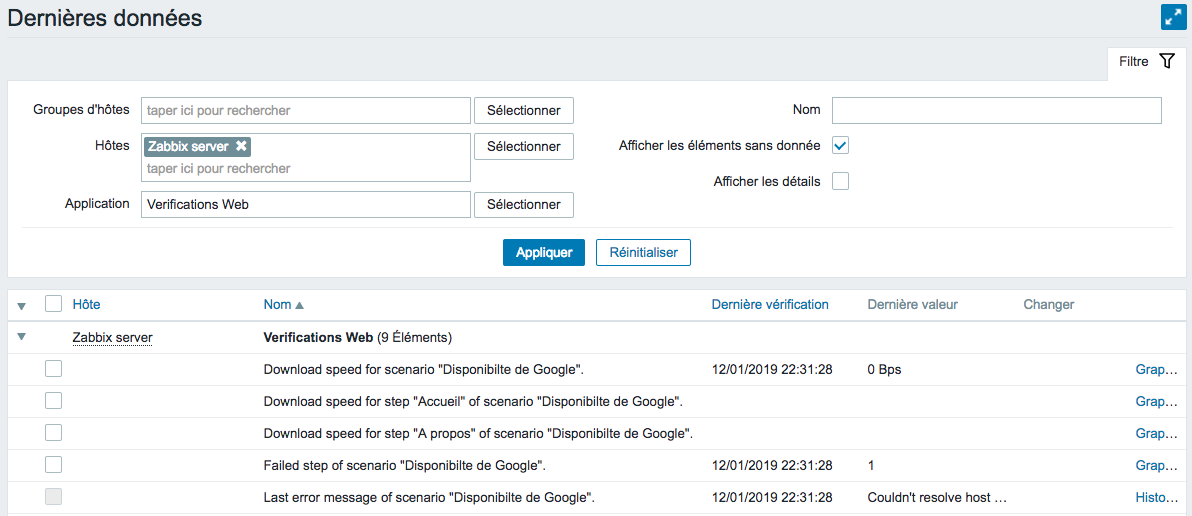
Par défaut, les éléments sans données sont affichés mais les détails ne sont pas affichés.
Graphiques ad-hoc pour comparer des éléments
Vous pouvez utiliser la case à cocher de la deuxième colonne pour sélectionner plusieurs éléments, puis comparer leurs données dans un graphique ad-hoc simple ou empilé. Pour ce faire, sélectionnez les éléments qui vous intéressent, puis cliquez sur le bouton de graphique requis sous le tableau.
Liens vers l'historique des valeurs/graphique simple
La dernière colonne de la liste de dernières valeurs propose :
- un lien Historique (pour tous les éléments textuels) - menant aux listes (Valeurs/500 dernières valeurs) affichant l'historique des valeurs des éléments précédents.
- un lien Graphique (pour tous les éléments numériques) - menant à un graphique simple. Cependant, une fois le graphique affiché, une liste déroulante dans le coin supérieur droit offre la possibilité de basculer également vers Valeurs/500 dernières valeurs.
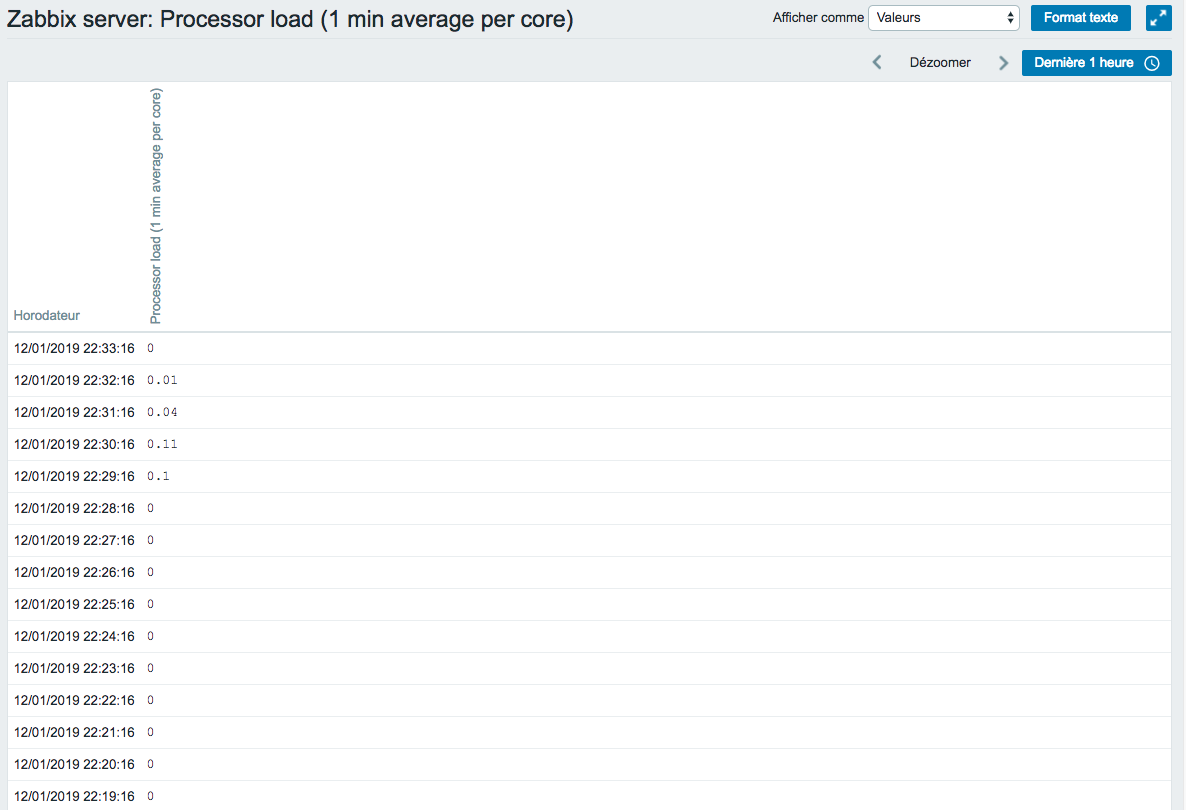
Les valeurs affichées dans cette liste sont "brutes", c'est-à-dire qu'aucun post-traitement n'est appliqué.
La quantité totale de valeurs affichées est définie par la valeur du paramètre Limite d'éléments recherchés/filtrés, définie dans Administration → Général.

